

作者: Vernon Roderick, 最新更新: 2021年8月17日
Facebook是全球使用的知名社交媒体平台。 您可以通过移动设备或台式机使用它。 使用Facebook,您可以通过新闻提要,帖子,评论,聊天或进行视频通话来共享和获取信息。
如果您可以观察到,每次收到新闻提要更新或朋友的帖子,评论以及许多其他内容时,您还将收到很多Facebook通知。 本文将帮助您如何 关闭Android的Facebook通知 。
还有另外两篇关于如何解决Facebook问题的文章。 你也可以看看它们。 主题是 清除Facebook的缓存 并解决 Facebook不响应的问题.
人们还问:
如果您误删除了 Facebook 消息。 你可以 在 iPhone 上恢复已删除的 Messenger 消息 根据这个详细的分步指南。
第1部分。如何通过设备设置关闭Facebook通知Android第2部分。如何通过Facebook App关闭Facebook通知Android第3部分。如何通过显示通知关闭Facebook通知Android第4部分。如何通过请勿打扰模式关闭Facebook通知Android
本节提供了分步说明,将指导您如何在Android设备上关闭Facebook通知。 您可以通过设备设置执行此操作。
使用此方法,将关闭所有Facebook通知:
步骤01:在您的Android设备上,转到“设置”。
步骤02:转到Apps。
步骤03:找到Facebook应用。
步骤04:在“强制停止”按钮下,您将看到“显示通知”复选框。
步骤05:取消选中“显示通知”复选框。
步骤06:将显示一条确认消息,如果您关闭该应用的通知,则可能会错过 重要警报 和更新。
步骤07:点击OK确认。
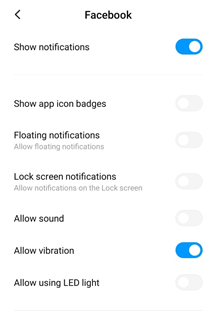
本节提供了详细说明,将教您如何在Android设备上关闭Facebook通知。 您可以在Facebook应用程序的通知设置中执行此操作。
步骤01:启动 Facebook 应用程序。
步骤02:出现提示时,使用您的有效凭据登录。
步骤03:位于屏幕的左上角,点击菜单中的三条水平线。
步骤04:向下滚动至底部,然后选择设置和隐私。
步骤05:点击“设置”。
步骤06:向下滚动直到到达“通知”部分,然后点击“通知设置”。
步骤07:选择要关闭的特定通知。 如果要关闭Android上的所有Facebook通知(例如评论,消息发布等),请启用“静音推送通知”选项。
步骤08:在“您接收通知的位置”部分下,指定“电子邮件和SMS通知”的设置。
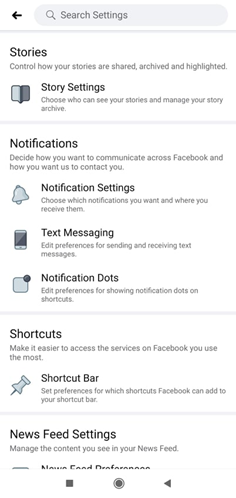
步骤01:启动Facebook应用程序。
步骤02:出现提示时,使用您的有效凭据登录。
步骤03:位于屏幕的左上角,点击菜单中的三条水平线。
步骤04:向下滚动至底部,然后选择设置和隐私。
步骤05:点击“设置”。
步骤06:向下滚动直到到达Notifications(通知)部分,然后点击Text Messaging(短信)。
步骤07:在Notifications(通知)下,点击Edit(编辑)。
步骤08:将“文字通知”设置为“关闭”。
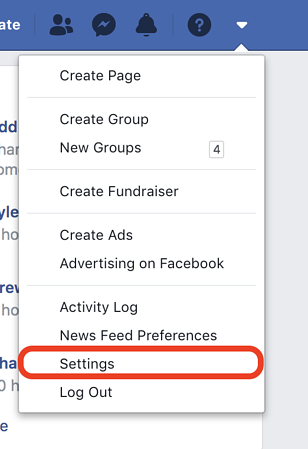
步骤01:启动Facebook应用程序。
步骤02:出现提示时,使用您的有效凭据登录。
步骤03:位于屏幕的左上角,点击菜单中的三条水平线。
步骤04:点击顶部的搜索按钮。
步骤05:输入您的朋友的名字,然后从结果中选择。
步骤06:将显示您朋友的个人资料。 单击消息按钮。
步骤07:您将被重定向到Messaging对话。 点击右上角的信息按钮。
步骤08:在Privacy(隐私)下,点击Notifications(通知)。
步骤09:为您的朋友设置通知。 您可以选择静音一段特定的时间,或者直到重新打开它为止。
步骤01:启动Facebook应用程序。
步骤02:出现提示时,使用您的有效凭据登录。
步骤03:在顶部栏上,点击三个水平菜单行旁边的响铃图标。
步骤04:将显示通知。 要为特定页面,群组或联系人设置通知,请单击通知右侧的三个点。
步骤05:如果要删除通知,关闭通知或仅获取高亮显示,请从选项中选择。
本部分提供了一个简单的过程,将通过禁用通知来帮助您如何在Android设备上关闭Facebook通知。
步骤01:在您的Android设备上,转到“设置”。
步骤02:转到“通知”。
步骤03:选择Facebook应用。
步骤04:转到“通知”类别。
步骤05:将[显示通知]选项切换为[关闭]。
步骤06:向下滚动并检查所有其他Facebook通知。
步骤07:您可以设置重要性和声音,或关闭显示通知选项。
本节介绍了如何通过在设备上启用请勿打扰模式来关闭Android设备上的Facebook通知的步骤。 在请勿打扰模式下,所有通知,消息和来电将被静音。
步骤01:在您的Android设备上,转到“设置”。
步骤02:点击“请勿打扰”。
您也可以通过快捷方式进行设置。 在Android设备的主屏幕上,从屏幕顶部向下滑动,然后将“请勿打扰”图标点击到“打开”。
您还可以在其他版本和Android设备上设置“请勿打扰”设置:
步骤01:在您的Android设备上,转到“设置”。
步骤02:点击“声音”。
步骤03:点击“请勿打扰”。
步骤04:在“行为”下,设置您要阻止或允许的内容。
步骤05:点击“声音和振动”。
步骤06:设置通知。 返回并点击通知。
步骤07:设置必要的通知。
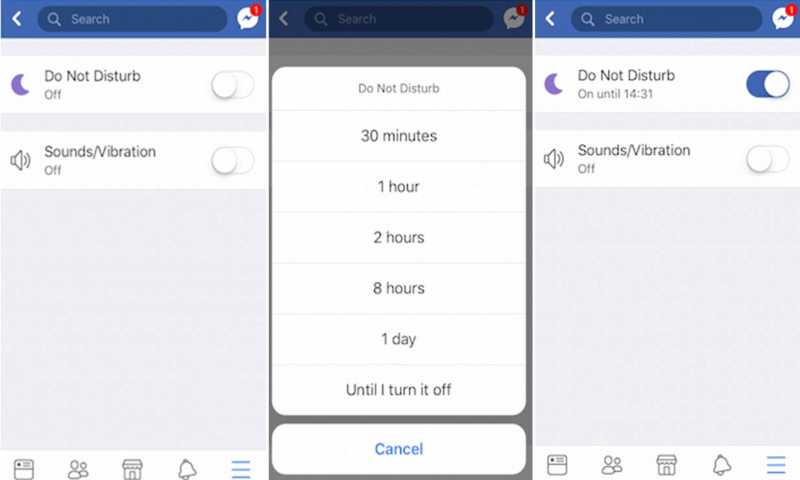
人们也读您可以选择适用于iPhone和Android的最佳QR阅读器如何解决Facebook问题“我无法登录”
每当您收到来自朋友的消息,新闻提要更新,帖子和评论等时,您在Android移动设备上收到大量Facebook通知时,这可能会很烦人。在本教程指南中,您可以遵循多种方式关于如何在Android设备上关闭Facebook通知的信息。
发表评论
评论
热门文章
/
有趣乏味
/
简单困难
谢谢! 这是您的选择:
Excellent
评分: 4.7 / 5 (基于 67 评级)